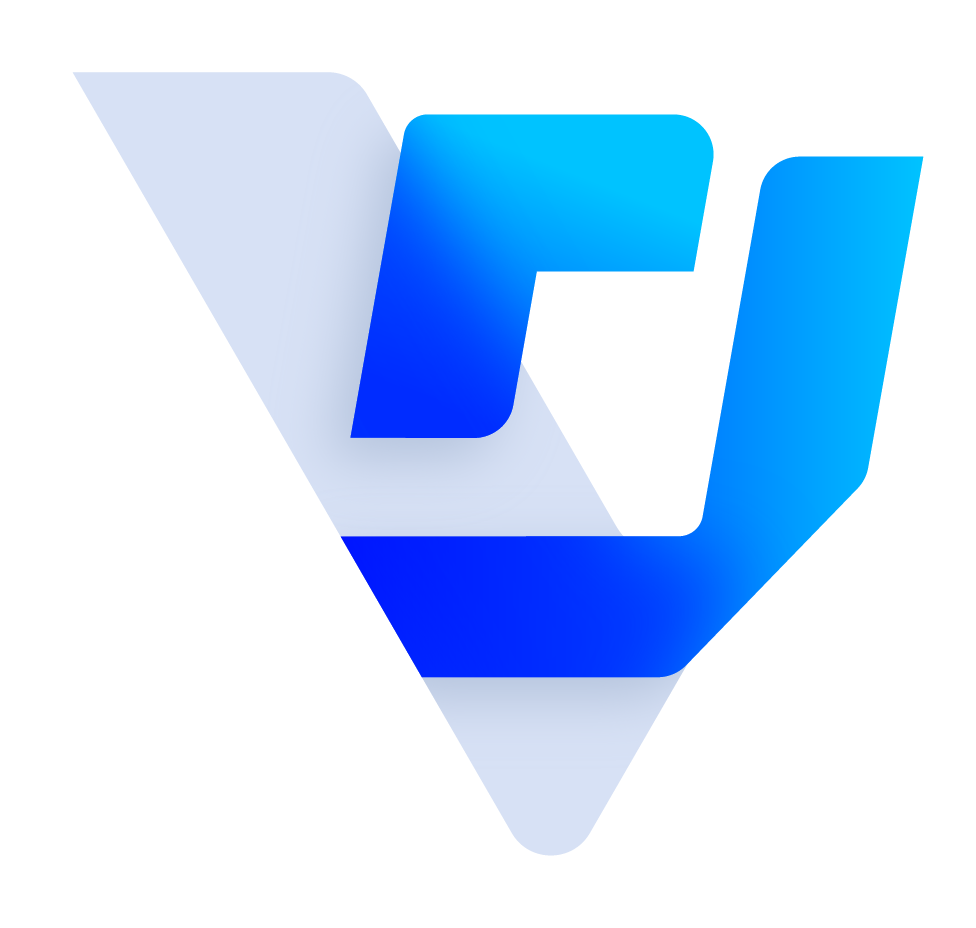
Vital OD
如何使用資料下載功能下載公文?
系統維護人員可以將公文系統上的公文資料,下載至本機保存。
步驟一:
請點選「系統維護/資料下載」功能,進入該功能後,請先輸入欲下載資料的【日期區間】,輸入後請點選【產生資料】
※ 備註1:日期為必填欄位
※ 備註2:日期區間僅能設定七日區間,若超過七日或有多個區間,請分多次產生資料及下載
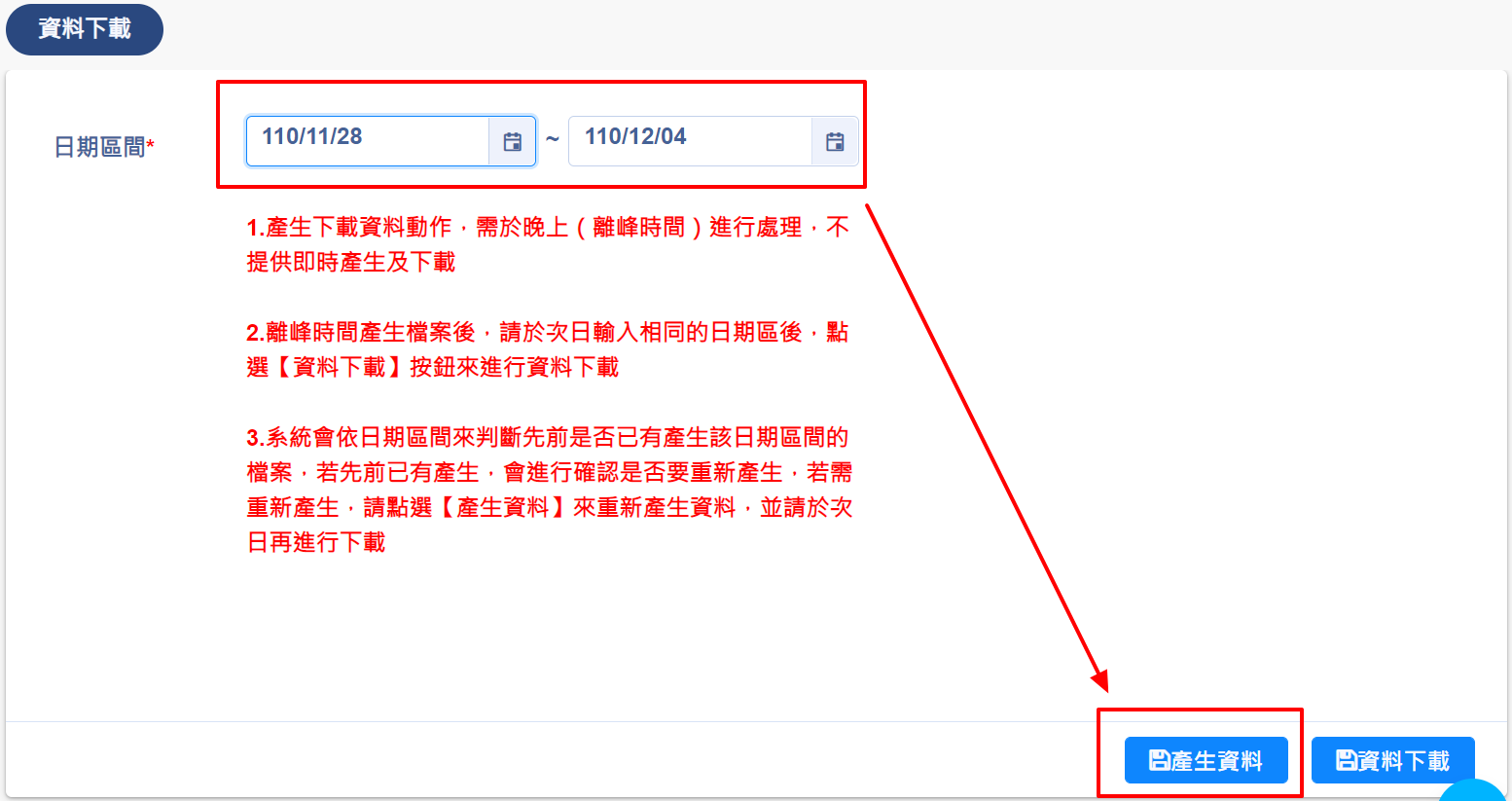
點選產生資料後,會跳提示訊息的畫面,系統會在晚上進行資料的產生,需要等明日才可以下載今日設定產生的資料
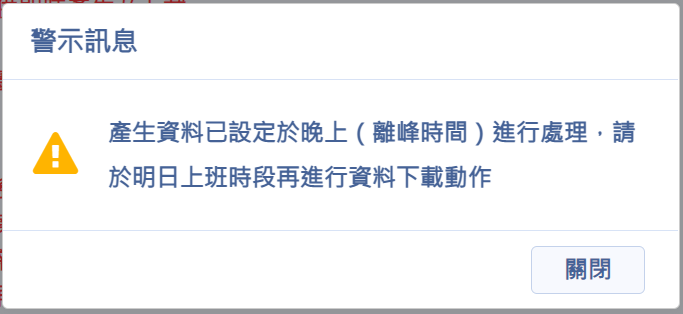
若先前已有設定過相同區間的資料設定,則點選【產生資料】時會跳出提示,如下圖
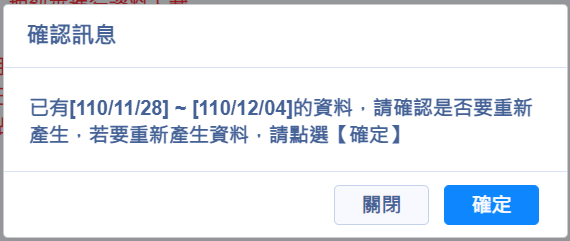
點選【確定】:會重新安排產出資料,請待隔日再重新下載。
點選【關閉】:會回到原本的畫面,點選【資料下載】即可下載先前已產出的資料。
步驟二:
待資料產生後,再進入「資料下載」功能,輸入設定的日期區間,點選【資料下載】,系統便會將產生的資料下載為一個zip檔,檔名會顯示為『設定的日期區間.zip』
※ 備註:資料夾層級為「年度/月份/公文文號」
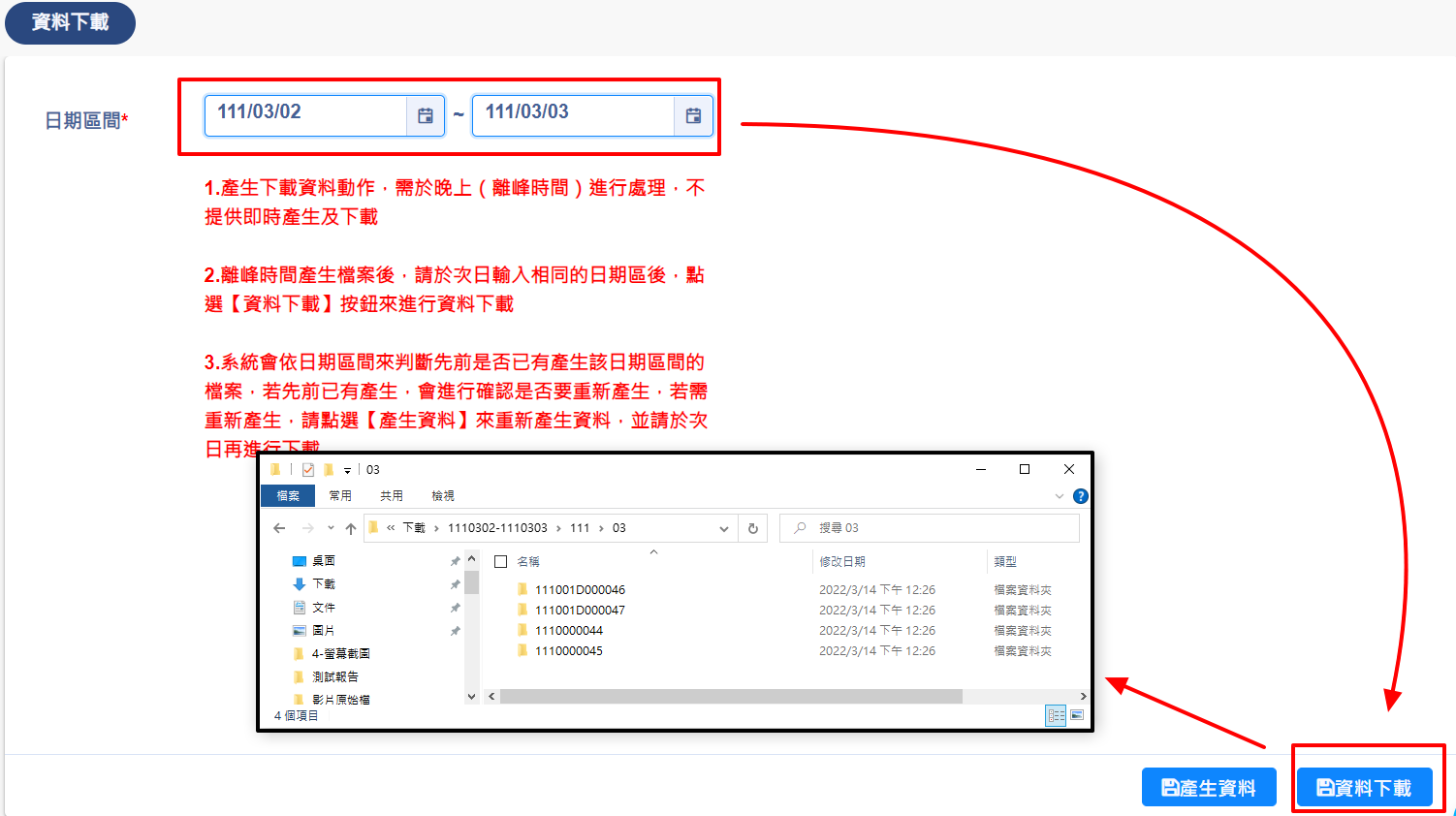
且來文或創簽稿公文都會轉出PDF檔後產出,如圖
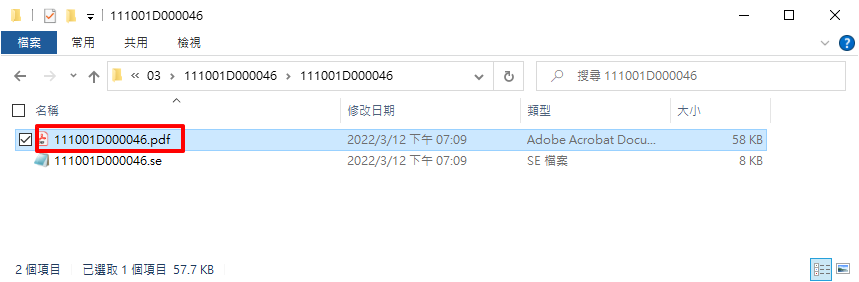
https://faq.vitalyun.com/TW/OD#6338
下載所有公文
針對收文的公文下載檔案
電子公文要從那路徑下載檔案
針對收文的公文下載檔案
電子公文要從那路徑下載檔案